Tout administrateur système qui passe un bon bout de temps dans l’invite de commande ou les scripts batch est probablement bien conscient des variables d’environnement intégrées proposées par Windows (c’est-à-dire Path, WinDir, ProgramFiles, UserProfile, etc.). Si vous vous retrouvez à utiliser une valeur particulière à plusieurs reprises, ne serait-il pas génial d’avoir votre propre variable que vous pouvez utiliser de la même manière que les valeurs intégrées?
En quelques clics, vous pouvez créer et gérer vos propres variables d’environnement qui sont à la fois globales sur le système et survivent aux redémarrages.
Création d’une variable d’environnement système personnalisée
La création d’une nouvelle variable système globale est assez simple et fait partie de ces fonctionnalités qui se cachent à la vue de tous. Veuillez noter que les captures d’écran sont pour Windows Server 2008, mais le processus pour la plupart des versions de Windows est presque identique avec seulement quelques écrans différents.
Dans le Panneau de configuration, ouvrez l’option Système (vous pouvez également cliquer avec le bouton droit sur Poste de travail et sélectionner Propriétés). Sélectionnez le lien «Paramètres système avancés».

Dans la boîte de dialogue Propriétés système, cliquez sur «Variables d’environnement».

Dans la boîte de dialogue Variables d’environnement, cliquez sur le bouton Nouveau sous la section «Variables système».
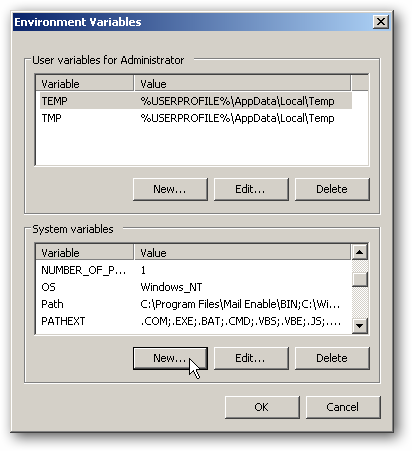
Entrez le nom de votre nouvelle variable ainsi que la valeur et cliquez sur OK.
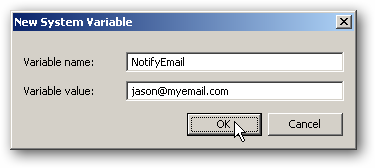
Vous devriez maintenant voir votre nouvelle variable répertoriée dans la section «Variables système». Cliquez sur OK pour appliquer les modifications.

Vous pouvez maintenant accéder à votre nouvelle variable d’environnement système comme vous le feriez pour n’importe quelle autre. Vous pouvez l’utiliser à partir de la ligne de commande ou des scripts batch sans avoir à le définir.
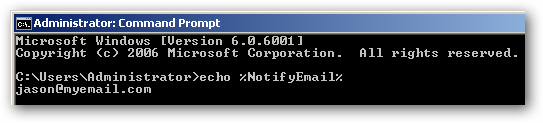
Utilisation de la variable d’environnement personnalisée
Comme indiqué ci-dessus, votre variable d’environnement personnalisée n’est pas différente de toute autre variable système car vous pouvez la référencer à partir de la ligne de commande et à l’intérieur des scripts. Pour un exemple rapide, considérez ce script batch:
@ÉCHO OFF
TITLE Test des variables d’environnement mondial
ÉCHO.
Valeur ECHO System NotifyEmail
ECHO NotifyEmail =% NotifyEmail%
ÉCHO.
SETLOCAL
ECHO Remplacement de la variable globale dans ce script…
SET NotifyEmail=jfaulkner@otheremail.com
ECHO NotifyEmail =% NotifyEmail%
ÉCHO.
ECHO Sortie du script de remplacement…
ENDLOCAL
ÉCHO.
Valeur ECHO System NotifyEmail
ECHO NotifyEmail =% NotifyEmail%
ÉCHO.
ÉCHO.
ÉCHO.
PAUSE
Une fois exécuté, la sortie est exactement ce que vous attendez:

Idées d’utilisation
La véritable puissance des variables d’environnement personnalisées entre lorsque vous les utilisez dans vos scripts. Dans notre exemple, nous avons défini une variable appelée «NotifyEmail» que nous pourrions référencer dans n’importe quel nombre de scripts sans avoir à coder en dur la valeur. Donc, dans le cas où nous aurions besoin de changer l’adresse e-mail, nous mettons simplement à jour la variable système et les scripts concernés utiliseront cette nouvelle valeur sans que nous ayons à mettre à jour chaque script individuellement.
Ceci n’est pas seulement un gain de temps, mais protège également contre la situation où vous oubliez de mettre à jour un script particulier et une valeur «morte» est utilisée. De plus, dans le cas où vous auriez besoin de remplacer une variable système dans un script particulier, vous pouvez voir dans notre exemple ci-dessus que cela est entièrement pris en charge.
Voici quelques idées dans lesquelles vous pouvez appliquer des variables système à la place des variables de portée locale:
- Adresses e-mail (comme dans notre exemple)
- Emplacements des dossiers de sauvegarde
- Sites URL et FTP
- Valeurs métriques et seuils
Une autre fonctionnalité intéressante concernant l’utilisation des variables système est que vous disposez d’un emplacement unique où vous pouvez modifier ou afficher les valeurs de vos variables. En termes simples, vous pouvez éventuellement appliquer des mises à jour à plusieurs scripts en modifiant les variables d’environnement dans un seul emplacement.


![Ubuntu 10.10 donne aux netbooks un nouveau look innovant [Screenshot Tour]](https://azurplus.fr/wp-content/uploads/1607281240_Ubuntu-1010-donne-aux-netbooks-un-nouveau-look-innovant-Screenshot.png)